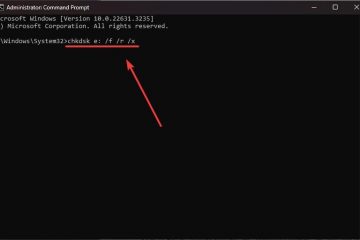Aprenda a usar o recurso interno no Windows 11 e 10 para Gere um relatório da bateria e verifique sua saúde, capacidade, número do modelo e muito mais. Dependendo de quanto tempo faz desde que você comprou o laptop, o quão difícil você está pressionando ao funcionar com a bateria e quantos ciclos de carga a bateria passou, o tempo de backup e a capacidade da bateria diminuirão com o tempo. Essa é uma das razões pelas quais os laptops mais antigos têm duração abismal da bateria.
Como tal, é importante que você acompanhe sua saúde da bateria. Felizmente, o Windows possui um recurso interno que fornece um relatório detalhado sobre a bateria do laptop, que inclui informações importantes, como capacidade de projeto, capacidade atual, número de ciclos de carga que passou, modelo de bateria, estatísticas de uso recentes, etc. src=”https://i0.wp.com/windowsloop.com/wp-content/uploads/2024/10/open-terminal-as-admin-041024.jpg?Resize=455 %2C367/GENLO11″>
Neste rápido e tutorial Vamos começar. Pressione “ enter “. Selecione o url exibido na janela do comando.Press “ ctrl + c “para copiá-lo para a prancha. > Etapas detalhadas (com capturas de tela)
Para obter o relatório completo da bateria, usaremos o comando PowerCfg como um administrador com o sinalizador /bateria . Este comando gerará o arquivo Battery-Report.html e o salvará na unidade C. Abrindo o arquivo HTML Exibe o relatório da bateria. Os usuários do Windows 10 podem selecionar a opção” Windows PowerShell (admin) “. Assim que você faz isso, o Windows extrai o relatório e o salva como um arquivo html. src=”https://i0.wp.com/windowsloop.com/wp-content/uploads/2020/12/generate-windows-battery-report-261220.png?w=1100&ssl=1″>
Now, open the web browser of your choice, paste (Ctrl + V) the copied file caminho na barra de endereço e pressione “ Enter “no teclado.
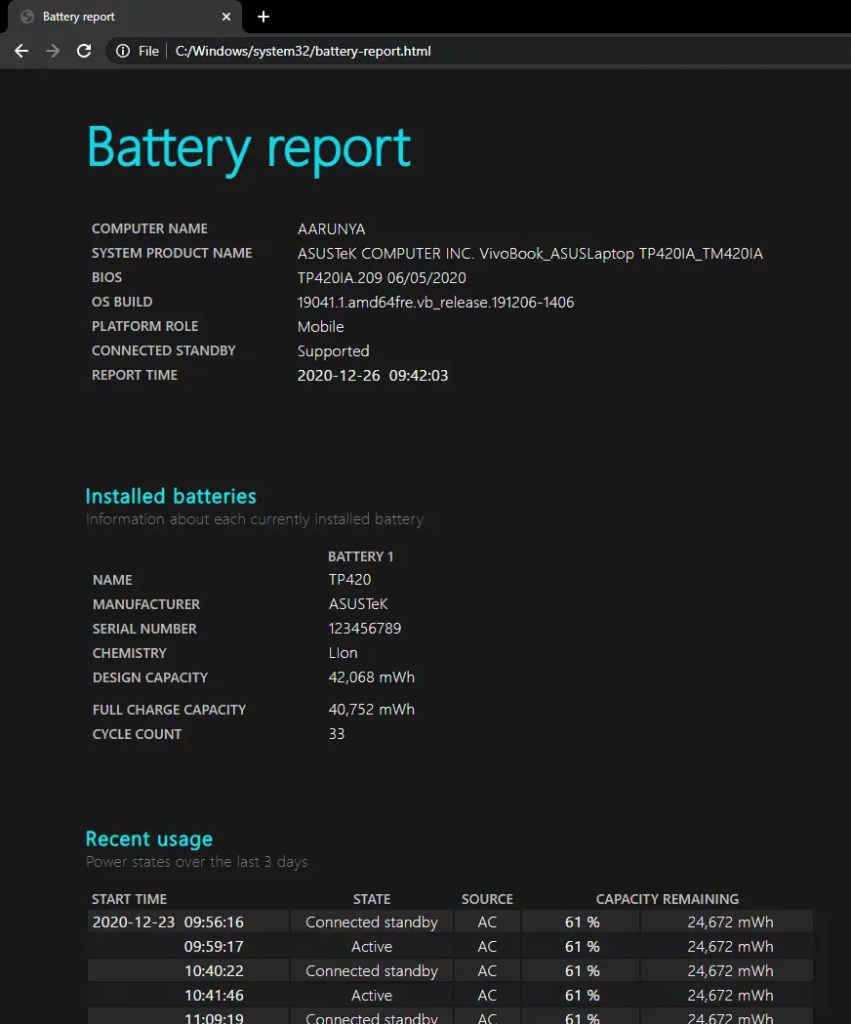
The battery report contains a lot of information, including but not limited to the battery type, serial number, model, design capacity, current full charge capacidade, contagem de ciclo e muito mais.
Para encontrar as estatísticas de uso recentes, acesse a seção”Uso recente”. Ele mostrará o tempo, a fonte de energia, a capacidade restante da bateria e o estado atual (ativo ou em espera).
Você também pode encontrar o gráfico real de tendência de uso da bateria na seção”Uso da bateria”. O gráfico mostra o dreno real da bateria nos últimos três dias. O gráfico também vem com uma tabela mostrando a porcentagem de dreno da bateria e o tempo correspondente.
Na última seção, você verá as estimativas de duração da bateria. O Windows cria essas estimativas com base nas tendências de drenagem da bateria.
–
Se você tiver alguma dúvida ou precisar de ajuda, comente abaixo. Ficarei feliz em ajudar.
É bom saber: como mostrar o ícone da bateria na barra de tarefas.